日常办公经常需要截图,绝大多数人会选择使用QQ快捷键进行截图,当然了,也有人会安装各种截图软件。今天小编整理了关于电脑截图的几种常用方法,有需要的用户可以学习并保存。
方法一
在电脑上登录QQ,然后点按快捷键【Ctrl+Alt+A】,即可针对电脑屏幕进行截图,然后保存图片。当然了,打开一个QQ聊天窗口,点击剪刀按钮,你可以选择使用【屏幕截图】、【屏幕识图】、【屏幕录制】功能。
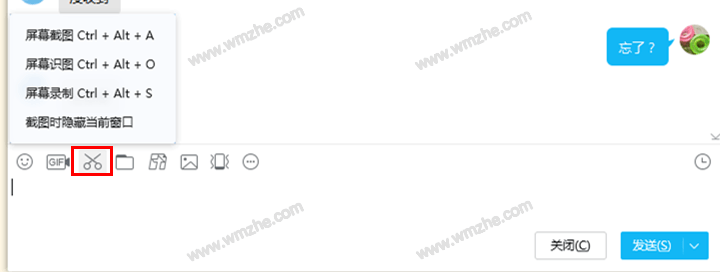
方法二
同样作为腾讯推出的社交软件,微信也有截图功能,前提是要自行设置。在电脑中登录微信,进入界面,点击左下角的主菜单,然后选择【设置】,
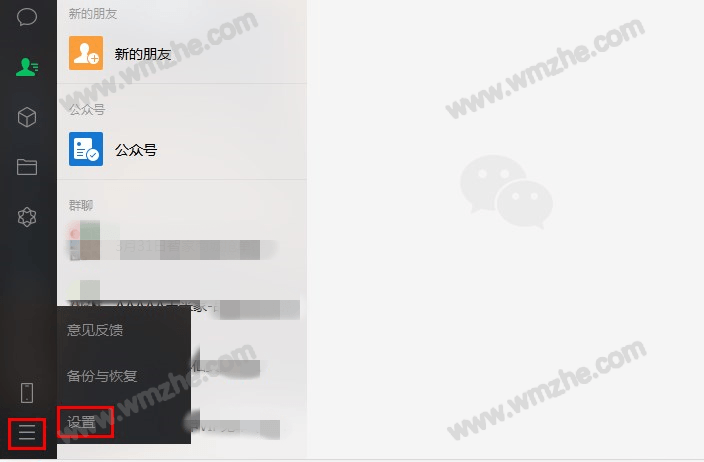
打开设置窗口,如图,点击【快捷按键】,默认的截取屏幕快捷键是【Atrl+A】,你可以自行修改。

方法三
如果你的电脑中安装了360浏览器,可以利用快捷键【Ctrl+Shift+X】进行截图,框选指定区域,点击右下角的【完成】,即可将图片粘贴到Word文档或者聊天对话框。

方法四
Windows系统自带截图功能,你可以选择截取全屏或者截取当前活动窗口。
1、截取全屏
在键盘上有一个Print Screen键,有的也会显示PrtSc SysRq按键。

按一下Print Screen,即可截取电脑屏幕,然后打开一个Word文档,点击【粘贴】或者按【Ctrl+V】,就可以粘贴截图图片。小编打开的是画图,粘贴图片之后,你可以进行简单处理。

2、选区截取
如果你只需截取当前活动窗口,点击按键【Alt+Print Screen】,打开Word空白文档,进行粘贴即可。

实现电脑截图的方法还是很多的,至于选择哪种方式进行截图,完全是看个人习惯。想了解更多精彩教程资讯,关注www.softyun.net/it.html。